时间:2016-04-03 21:08 来源: 我爱IT技术网 作者:佚名
在显示多项数据对比时,通常将所有折线图绘制到一张表格中,就会出现如第一张图所示的情况,表格杂乱,对每个公司的曲线趋势需要花较长时间才能辨别出来,如果遇上数据点相隔很近的情况时,更会让人眼花缭乱。有另外一种显示数据的方法叫做看板图,如第二张图所示,即在同一个纵坐标轴上,分别显示不同系列的数据,形成看板,这种图的好处就是简洁清晰,缺点是占据空间地方大。
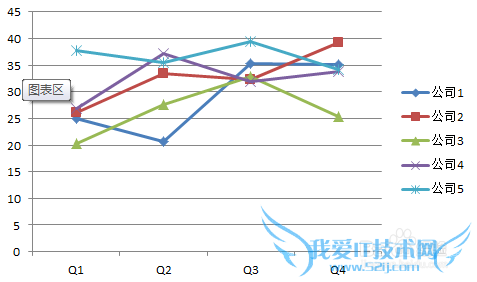
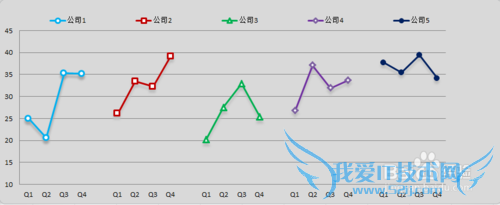
前期准备工作(包括相关工具或所使用的原料等)
Microsoft Excel 2010详细的操作方法或具体步骤
如第一张图所示,是原始数据表,为了得到美观的看板图,需要将原始数据按照第二张图进行排列,每系列数据中间间隔一个空行的目的是为了看板中系列间不连续,形成间隔。
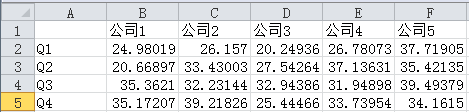
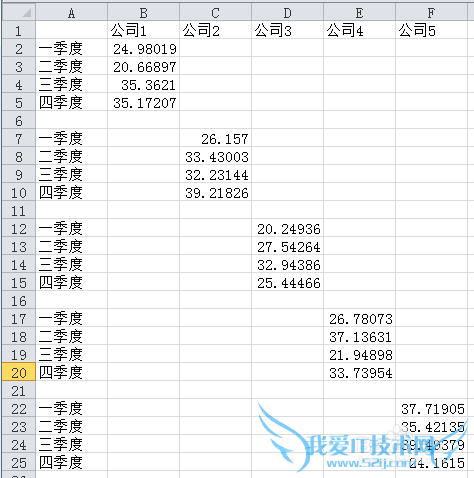
选中所有数据,插入折线图-带数据标记的折线图,得到下图,这样看板图基本形成,后续步骤为美化步骤。
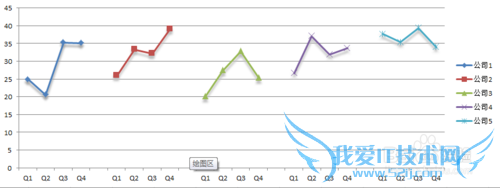
美化调整步骤包括:给不同折线线条选取合适的配色,适当折线增加阴影(下图1),设置数据标记的填充、轮廓颜色(下图2),以求可以更加美观大气。
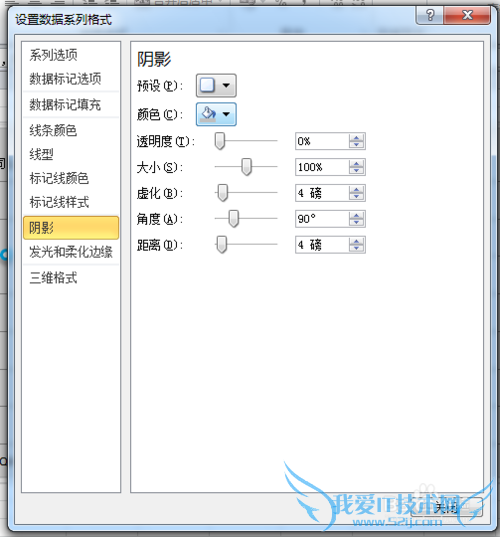
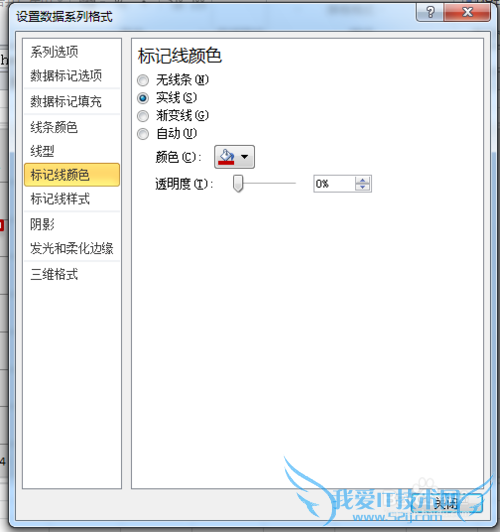
最后调整图例位置为横放,设置图表区和绘图区背景颜色等,整个配色会显得沉稳大气一点。
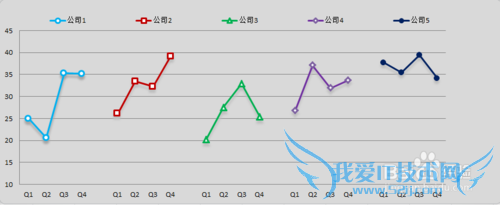
注意事项
非常高兴能帮到您,你取所需我取赞,请在投票处点个赞:)经验内容仅供参考,如果您需解决具体问题(尤其法律、医学等领域),建议您详细咨询相关领域专业人士。作者声明:本教程系本人依照真实经历原创,未经许可,谢绝转载。- 评论列表(网友评论仅供网友表达个人看法,并不表明本站同意其观点或证实其描述)
-
